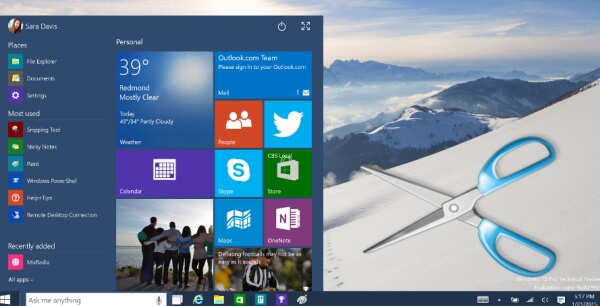
Mit der Veröffentlichung von Windows 10 hat sich vieles in Sachen Darstellung und Leistung verändert. Neben dem neuen Erscheinungsbild gibt es auch einige neue coole Features. Sie können nun beispielsweise mit dem neuen Internet Explorer Ersatz Edge im Internet surfen oder mit Game DVR Gameplay-Videos aufnehmen. Wenn Sie Freunden oder Kollegen Ihr neues System vorstellen möchten, können Sie das am besten per Screenshots tun. Gleiches gilt falls Sie Probleme haben. Ein einfaches Bild schon kann Ihnen helfen. Genau aus diesen Gründen möchten wir Ihnen zeigen, wie Sie auf Windows 10 Screenhost erstellen können.
Einfache Wege, um auf Windows 10 Screenshots zu machen
1
Der kostenlose Apowersoft Screen Capture
 Hierbei handelt es sich um eine kostenlose Online-Screenshot-App. Mit diesem Tool können Sie Ihren Vollbildschirm, das aktive Fenster oder einen bestimmten Bereich des Bildschirms im Screenshot festhalten. Außerdem bietet dieses Programm eine Verzögerungsfunktion, um einen Drop-Down Menü aufzunehmen. Dank des eingebauten Editors haben Sie auch die Möglichkeit, Bilder mit Pfeilen, Linien und Texten zu markieren. Die Bilder können Sie auch mit dieser Screenshot-App kopieren, speichern, hochladen oder mit anderen teilen.
Hierbei handelt es sich um eine kostenlose Online-Screenshot-App. Mit diesem Tool können Sie Ihren Vollbildschirm, das aktive Fenster oder einen bestimmten Bereich des Bildschirms im Screenshot festhalten. Außerdem bietet dieses Programm eine Verzögerungsfunktion, um einen Drop-Down Menü aufzunehmen. Dank des eingebauten Editors haben Sie auch die Möglichkeit, Bilder mit Pfeilen, Linien und Texten zu markieren. Die Bilder können Sie auch mit dieser Screenshot-App kopieren, speichern, hochladen oder mit anderen teilen.
Folgen Sie einfach diesen Schritten, falls Sie mit diesem Tool einen Screenshot auf Windows 10 machen möchten:
- Gehen Sie zur Webseite dieser Anwendung. Klicken Sie auf „Applikation starten“ und führen Sie Java aus, sollten Sie danach gefragt werden. Warten Sie nun einige Sekunden ab, bis sich das Hauptmenü öffnet.
- Öffnen Sie das Inhalt, welches Sie aufnehmen möchten.
- Tippen Sie auf das Kamerasymbol im Menü. Klicken und halten Sie die Maus gedrückt, um einen Bereich des Bildschirms auszuwählen, der aufgenommen werden soll. Lassen Sie dann die Maus los, um das Bild aufzunehmen.
- Sie sehen nun einen blauen Rahmen um den ausgewählten Bereich samt zwei Werkzeugleisten. Nutzen Sie die Funktionen aus, um das Bild nach Belieben zu markieren.
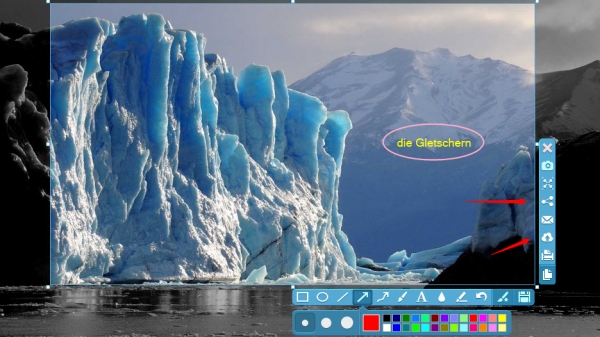
- Schließlich klicken Sie auf das Speichernsymbol, um das Bild auf Ihrem PC zu speichern. Alternativ können Sie es in die Zwischenablage kopieren oder es in die vom Entwickler bereitgestellte Cloud hochladen.
Diese Anwendung verfügt auch über eine Pro-Version, die mehr als 10 Screenshotmodi anbietet. Sie können damit nicht nur etwa die sichtbaren Inhalte Ihres Bildschirms in Screenshots festhalten, sondern beispielsweise auch die Inhalte dahinter in scrollbaren Inhalten. Dann gibt es auch noch einen Aufgabenplaner für Sie, welcher Screenshots völlig automatisch aufnehmen kann. Probieren Sie es doch einfach mal aus!
2
Win + Drucktaste Tastenkombination
Es gibt eine einfache und schnelle Möglichkeit, Screenshots auf Windows 10 aufzunehmen. Drücken Sie dazu einfach auf „Win + Drucken“ gleichzeitig. Anschließend wird sich Ihr Monitor für einen kurzen Augenblick verdunkeln und Ihr Screenshots wird im „Screenshots“ Ordner unter „Bilder“ in Ihrer Bibliothek abgespeichert. In einigen Fällen können die Screenshots auch gleich in die Zwischenablage kopiert werden, sodass Sie diese nicht im genannten Ordner finden werden. Öffnen Sie dann Paint (geben Sie einfach „Paint“ als Suchbegriff ein), fügen Sie dort das Bild ein und klicken Sie auf „Speichern“, um den Screenshot auf Ihrem PC zu speichern. Mit dieser Methode können Sie jedoch nur den Vollbildschirm aufnehmen. Wenn Sie nur bestimmte Bereiche des Bildschirms als Screenshot haben möchten, müssen Sie das Bild noch schneiden.

3
Snipping Tool
Seit Windows 7 gibt es bereits das Snipping Tool. Dieses bietet Ihnen vier Screenshotmodi an, um auf Windows 10 Rechnern Screenshots zu machen: benutzerdefinierte Form, rechteckig, Fenstermodus und Vollbildschirm. Sie haben auch noch einen sehr einfach gehaltenen Editor zur Verfügung, mit dem Sie einige Einstellungen vornehmen können, sobald Sie ein Screenshot gemacht haben. Es sollte noch erwähnt werden, dass es unter Windows 10 ein neues Feature gibt. So haben Sie eine 1-5 Sekunden lange Verzögerungsmöglichkeit, um Screenshots aufzunehmen. Damit ist es umso einfacher Screens von Drop-Down-Menüs oder Mouseovern anzufertigen.
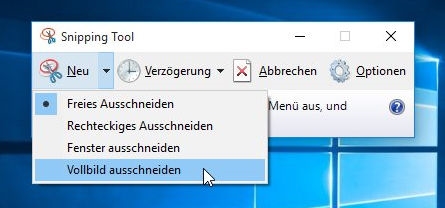
4
Snip
Snip ist ein neues Tool, das von Microsoft entwickelt wurde. Dieses Programm funktioniert auf jeder Windowsversion. Damit können Sie alles Sichtbare in Bildern festhalten und ähnlich wie beim Snipping Tool bearbeiten. Allerdings ist es sogar noch besser als das Snipping Tool, da Sie selbst Videos aufnehmen können.
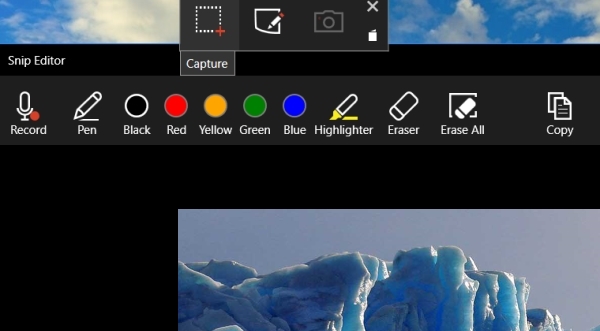
Fazit
Dieser Artikel hat Ihnen gleich mehrere Methoden aufgezeigt, mit denen Sie ein Bildschirmfoto auf Windows 10 machen können. Wenn Sie mehr Bearbeitungsoptionen sowie das sofortige Teilen von Bildern benötigen, ist der kostenlose Apowersoft Screen Capture genau das Richtige für Sie. Wenn Sie automatische Screenshots brauchen oder gleich Videos aufnehmen möchten, empfiehlt sich die Pro-Version dieses Tools. Klicken Sie auf die Download-Buttons, um es am besten gleich auszuprobieren!

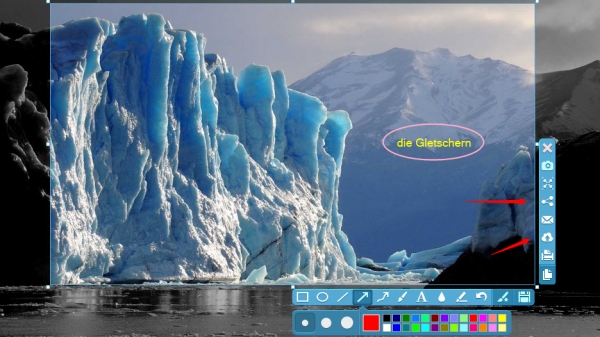

Einen Kommentar schreiben